
XLSX ist ein Dateiformat, das zur Arbeit mit Tabellenkalkulationen entwickelt wurde. Derzeit ist er eine der häufigsten Formate dieser Orientierung. Natürlich stehen Benutzer gegenüber dem Bedürfnis, die Datei mit der angegebenen Erweiterung zu öffnen. Lassen Sie uns herausfinden, mit welcher Software kann es getan werden und wie genau.
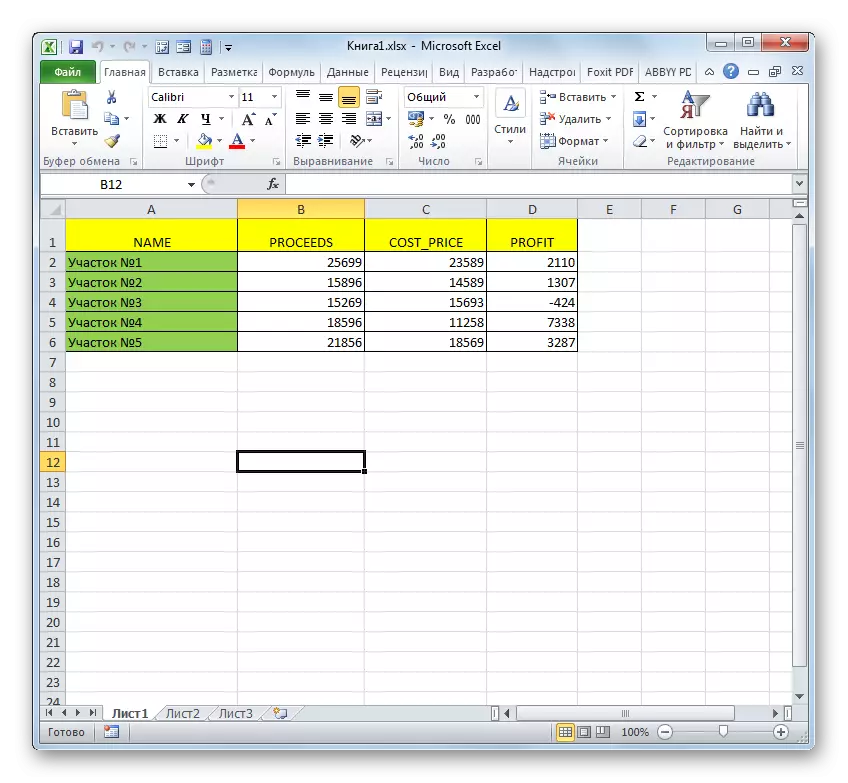
Wenn Sie die Version des Programms an Excel 2007 verwenden, wird diese Anwendung standardmäßig keine Bücher mit der XLSX-Erweiterung öffnen. Dies ist darauf zurückzuführen, dass diese Versionen früher veröffentlicht wurden als dieses Format. Die Excel 2003 und frühere Besitzer können jedoch immer noch XLSX-Bücher öffnen, wenn ein Patch installiert ist, der speziell für den angegebenen Vorgang ausgelegt ist. Danach können Sie Dokumente des benannten Formats mit dem Standardweg durch den Menüpunkt Datei ausführen.
Patch herunterladen
Lektion: Die Datei öffnet sich nicht in Excel
Methode 2: Apache OpenOffice Calc
Darüber hinaus können XLSX-Dokumente mit dem Apache OpenOffice Calc-Programm geöffnet werden, das ein kostenloser Analogur von Excel ist. Im Gegensatz zu EXEL ist das Calc-Format nicht das Hauptanschluss, aber trotzdem mit seiner Eröffnung ist das Programm erfolgreich bekannt, obwohl er in dieser Erweiterung Bücher nicht retten kann.
- Führen Sie das OpenOffice-Softwarepaket aus. Wählen Sie in dem öffnenden Fenster den Namen "Tabellenkalkulation" aus.
- Das Calc Application-Fenster wird geöffnet. Klicken Sie im oberen horizontalen Menü auf die Datei "Datei".
- Die Liste der Aktionen wird gestartet. Wählen Sie es darin aus. Öffnen Sie. Wie in der vorherigen Methode, anstelle der Aktion, wählen Sie die CTRL + O-Tastenkombination.
- Das Fenster "Open" wird ähnlich dem, was wir beim Arbeiten mit Excel gesehen haben. Hier gehen wir auch in den Ordner, in dem sich das Dokument mit der Erweiterung von XLSX befindet und ihn zuordnen. Klicken Sie auf die Schaltfläche "Öffnen".
- Danach wird die XLSX-Datei im Calc-Programm geöffnet.
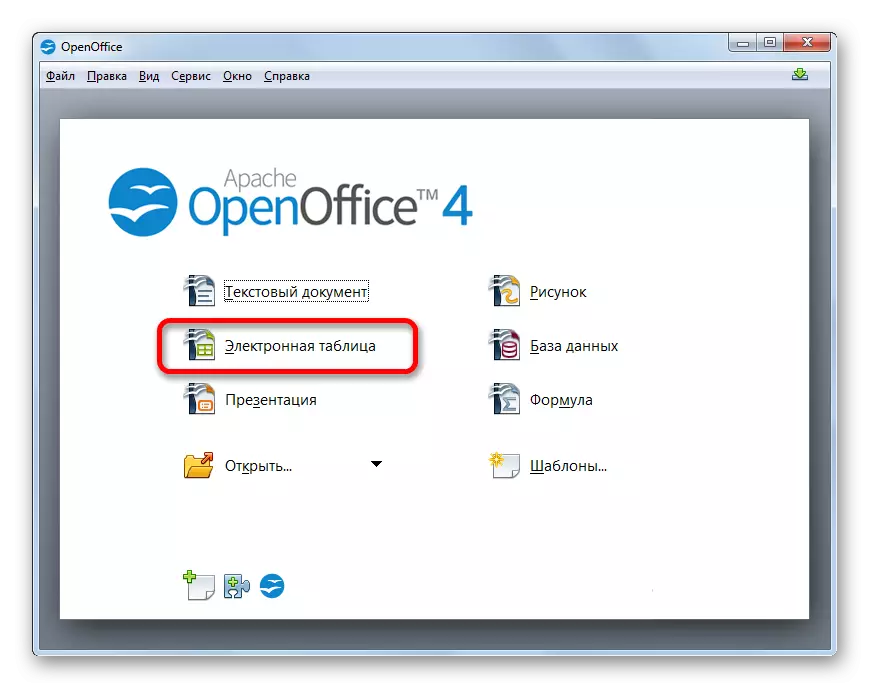
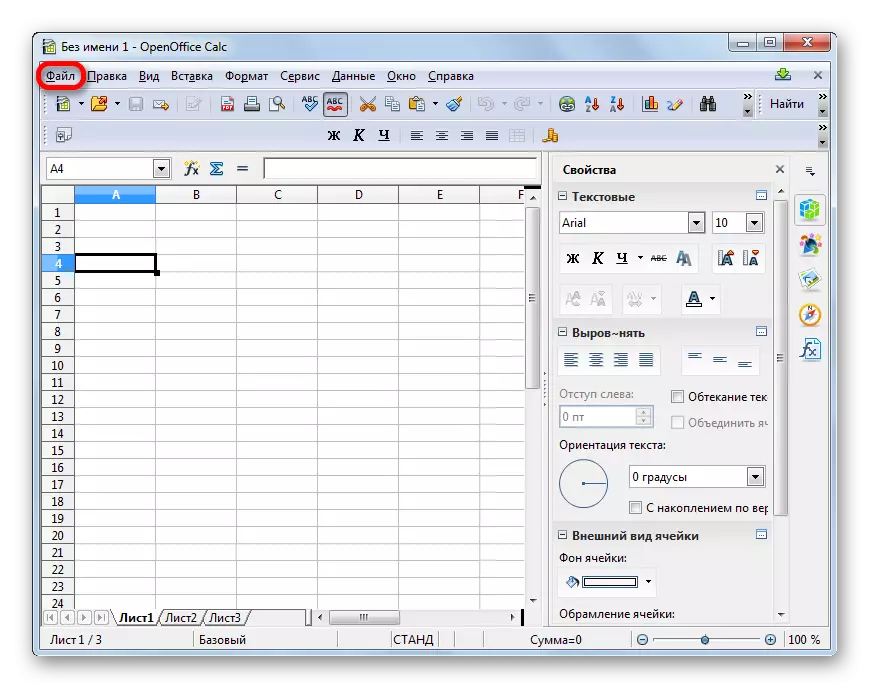
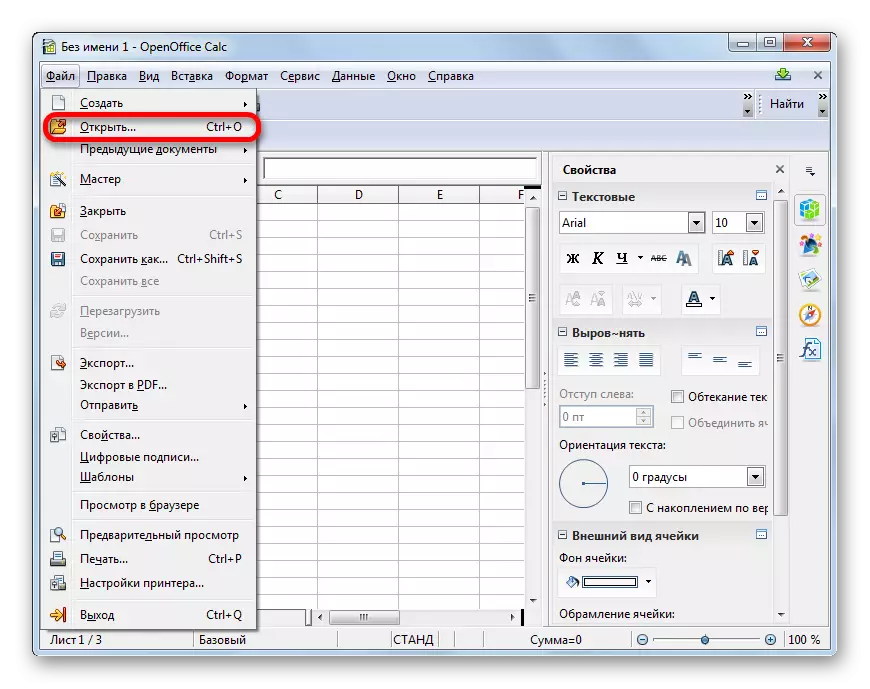
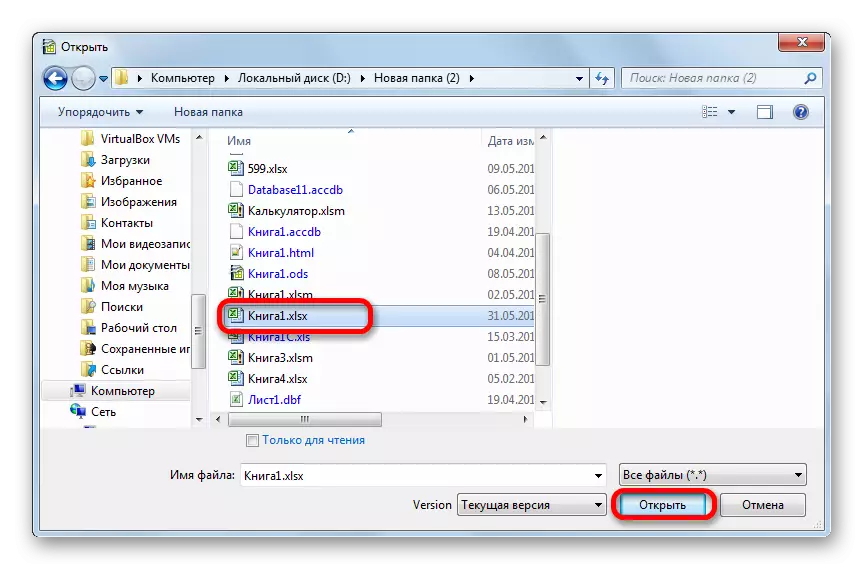
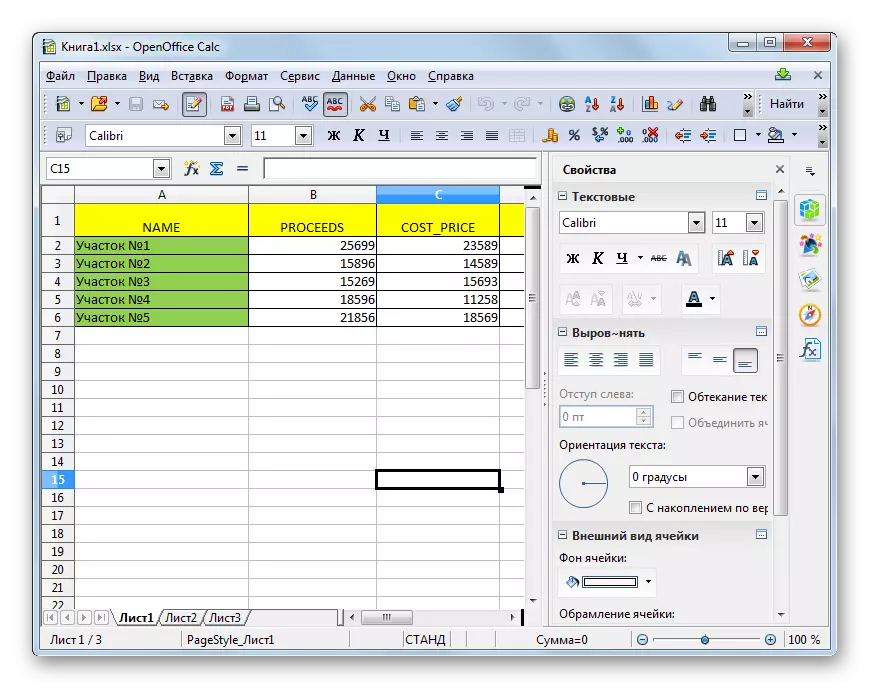
Es gibt eine alternative Öffnungsoption.
- Klicken Sie nach dem Start des OpenOffice-Startfensters auf die Schaltfläche "Öffnen ..." oder wenden Sie die Tastenkombination Strg + O an.
- Wählen Sie nach dem Start des Öffnungsfensters das gewünschte XLSX-Buch aus und klicken Sie auf die Schaltfläche Öffnen. Run wird in der Calc-Anwendung hergestellt.
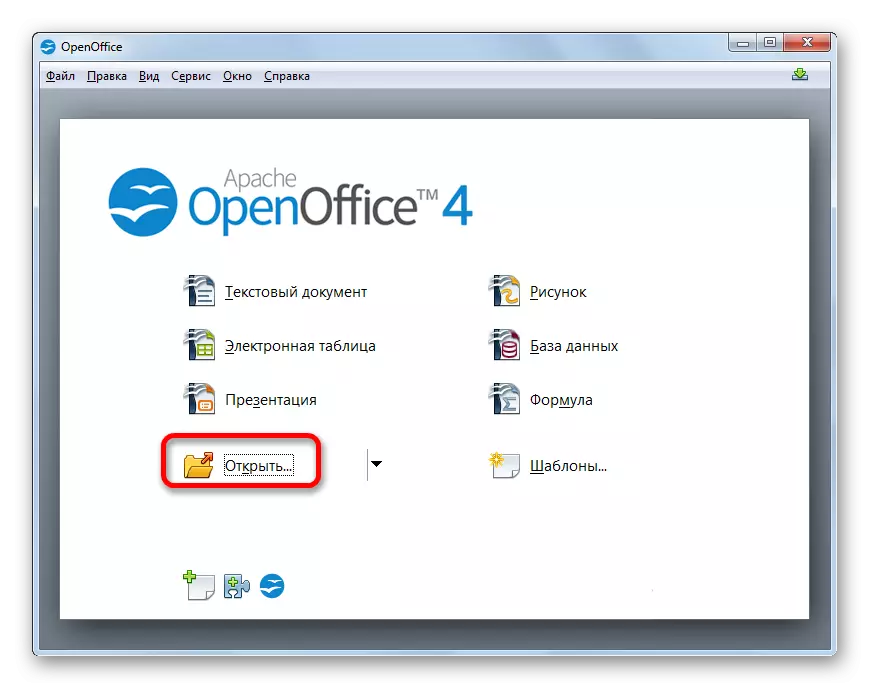
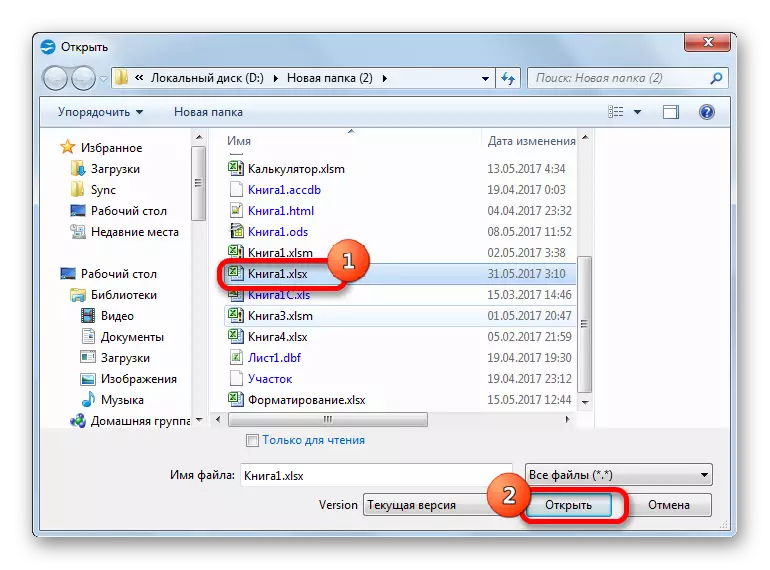
Methode 3: LibreOffice Calc
Ein weiterer kostenloser analoger Excel ist LibreOffice Calc. Dieses Programm hat auch ein XLSX, ist kein Hauptformat, aber im Gegensatz zu OpenOffice kann er nicht nur Dateien im angegebenen Format öffnen und bearbeiten, sondern auch auf diese Erweiterung speichern.
- Wir starten das LibreOffice-Paket und wählen den Punkt "Calc Table" im Block "Erstellen" aus.
- Die Calc-Anwendung öffnet sich. Wie Sie sehen, ist seine Schnittstelle dem Analogon vom OpenOffice-Paket sehr ähnlich. Klicken Sie im Menü auf die Datei "Datei".
- Wählen Sie in der Dropdown-Liste die Position "Öffnen ...". Entweder können Sie einfach, wie in den vorherigen Fällen, die Tastenkombination Strg + O wählen.
- Das Öffnungsfenster läuft. Dadurch bewegen wir uns zum Ort der Suchdatei. Wählen Sie mit der XLSX-Erweiterung das gewünschte Objekt aus und klicken Sie auf die Schaltfläche Öffnen.
- Danach wird das Dokument im Fenster LibreOffice Calc geöffnet.
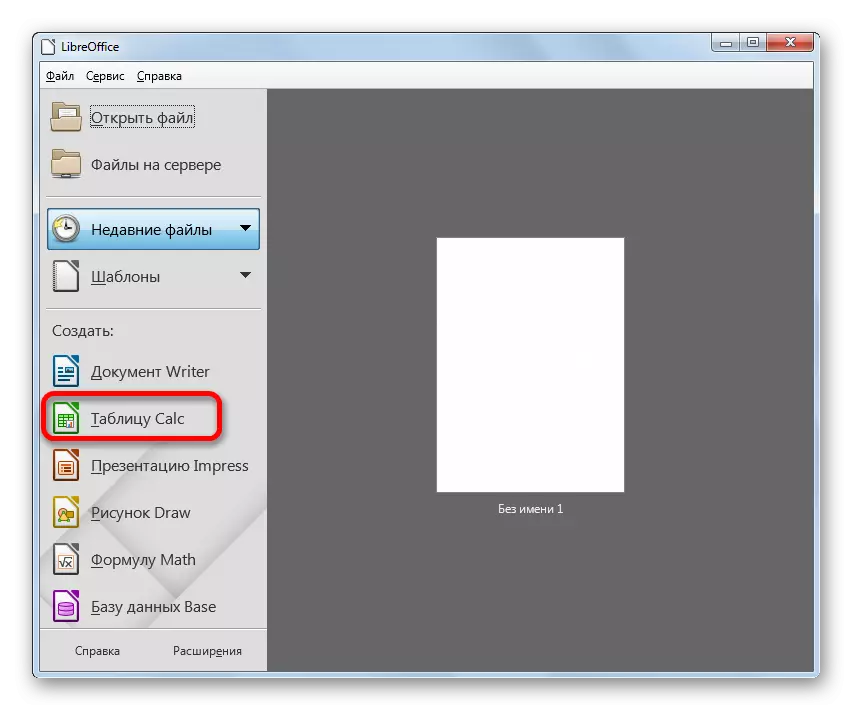
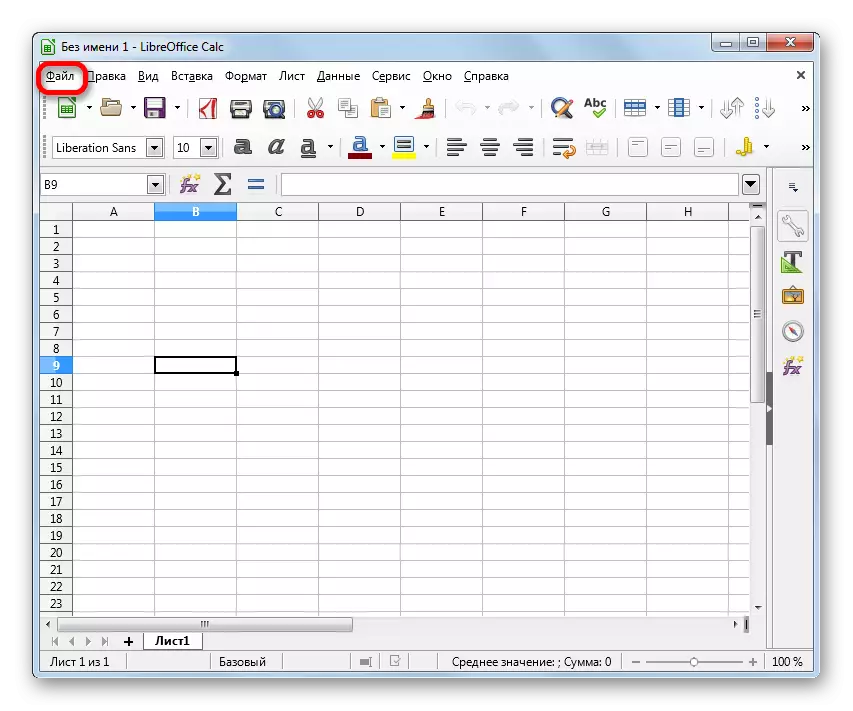
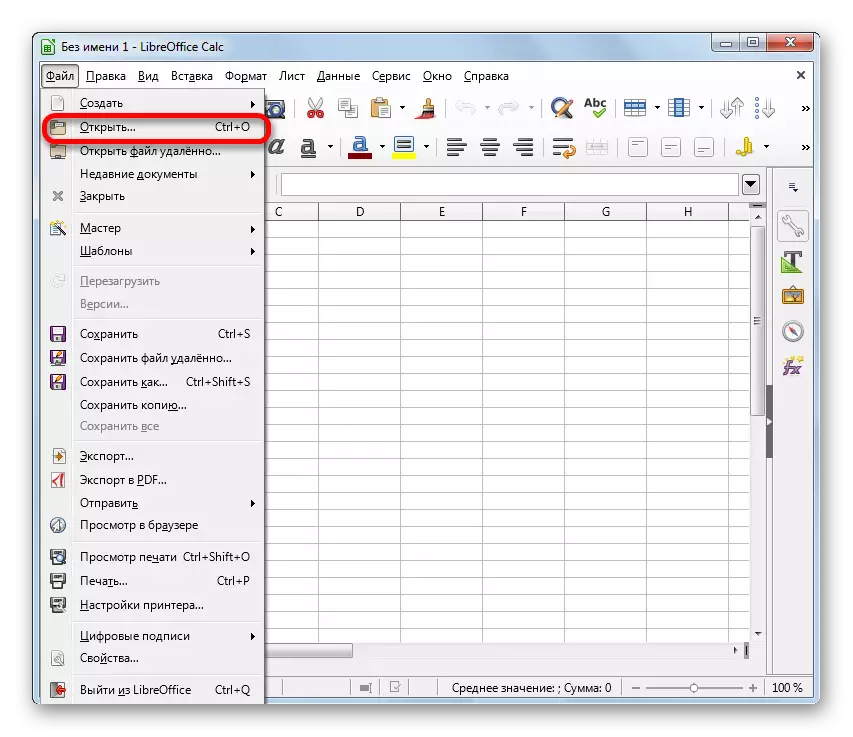
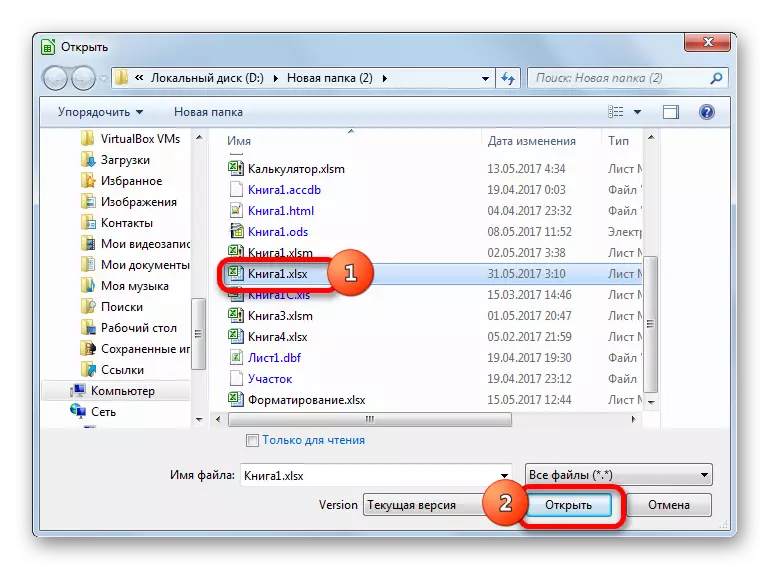
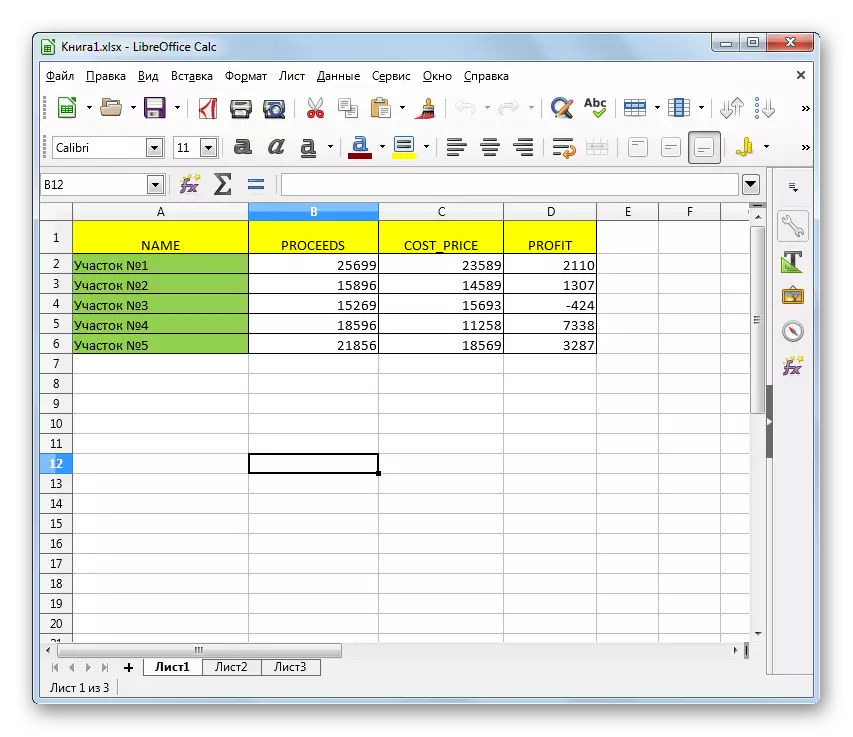
Darüber hinaus gibt es eine weitere Option, um das XLSX-Dokument direkt über das Hauptfenster des LibreOffice-Pakets ohne vorherige Übergang zum Calc zu starten.
- Gehen Sie nach dem Start des LibreOffice-Startfensters durch die Option "Öffnen von Dateien", die der erste im horizontalen Menü ist, oder klicken Sie auf die CTRL + O-Tastenkombination.
- Ein bereits vertrautes Dateiöffnungsfenster wird gestartet. Wählen Sie das gewünschte Dokument aus und klicken Sie auf die Schaltfläche "Öffnen". Danach wird das Buch in der Calc-Anwendung gestartet.
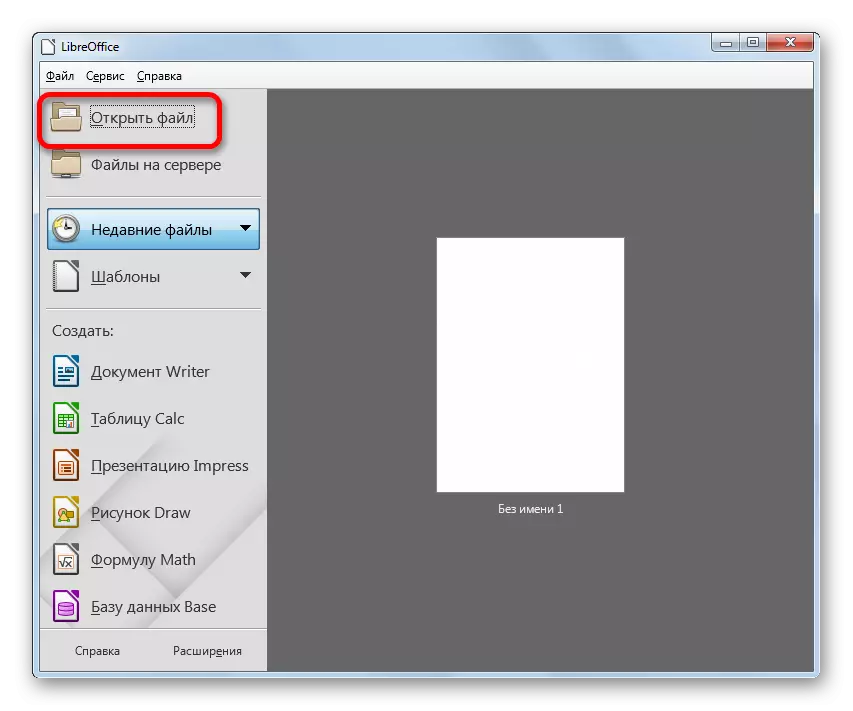
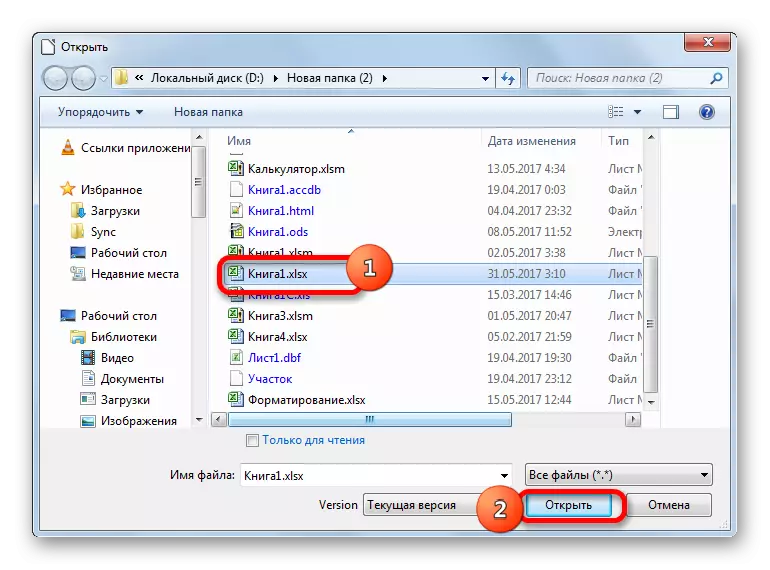
Methode 4: File Viewer Plus
Das Datei Viewer Plus-Programm wird speziell zur Anzeigen von Dateien verschiedener Formate erstellt. Dokumente mit der XLSX-Erweiterung können jedoch nicht nur angezeigt werden, sondern auch bearbeiten und speichern. TRUE, Sie sollten nicht abschließen, da die Möglichkeit, diese Anwendung zu bearbeiten, im Vergleich zu früheren Programmen immer noch erheblich zugeschnitten ist. Daher ist es besser, es nur zum Anzeigen zu verwenden. Es sollte auch gesagt werden, dass die freie Verwendung von File Viewer auf 10 Tage begrenzt ist.
Download File Viewer Plus
- Führen Sie den File Viewer aus und klicken Sie im horizontalen Menü auf die Schaltfläche "Datei". Wählen Sie in der Liste auf, die eröffnet, wählen Sie die Option "Öffnen ...".
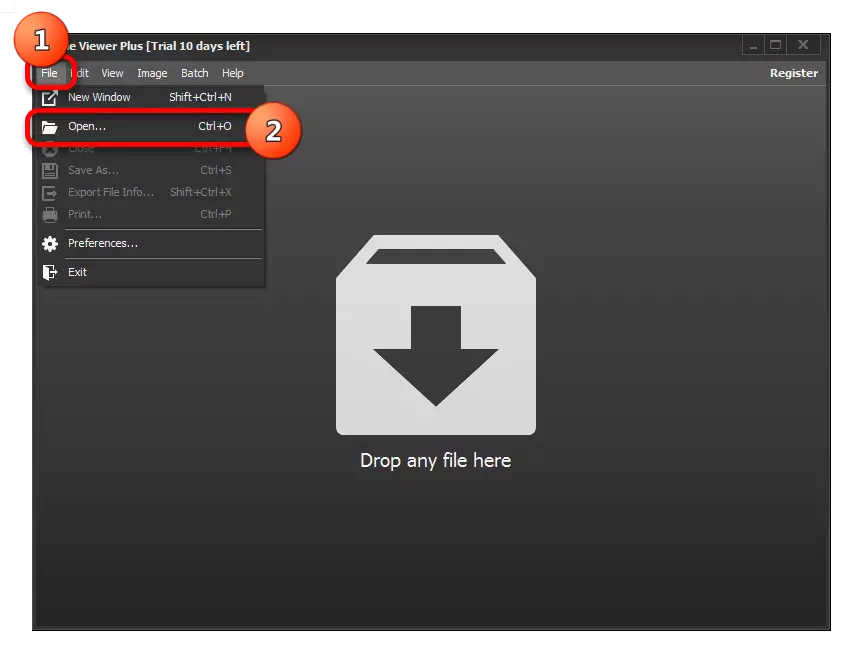
Sie können auch die universelle Kombination von Strg + O-Tasten verwenden.
- Das Öffnungsfenster wird gestartet, in dem sich wie immer in das Dateispeicherort verfahren. Ordnen Sie den Namen des XLSX-Dokuments zu, und klicken Sie auf die Schaltfläche "Öffnen".
- Danach wird das XLSX-Dokument im Datei File Viewer Plus-Programm geöffnet.
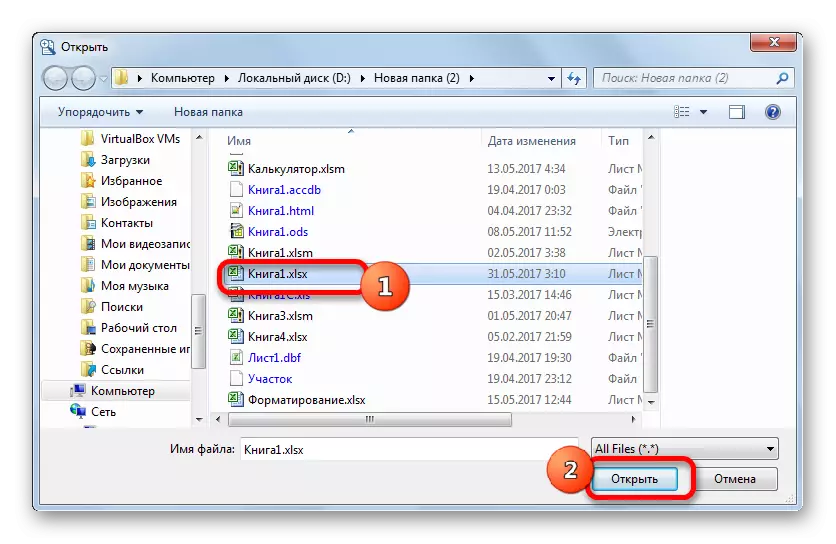
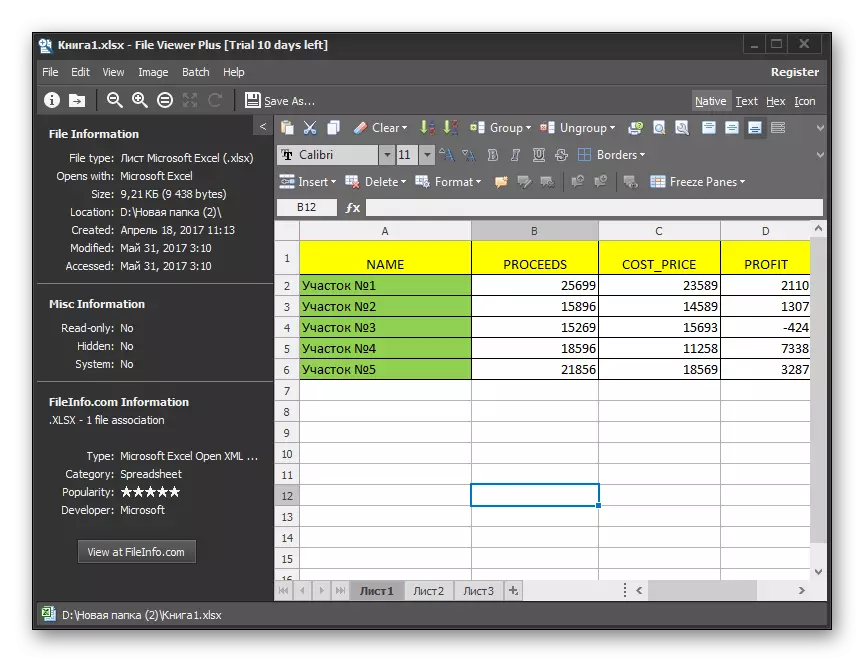
Es gibt einen einfacheren und schnellen Weg, um eine Datei in dieser Anwendung auszuführen. Sie müssen den Dateinamen in Windows Explorer hervorheben, die linke Maustaste klemmen und einfach in das File Viewer-Anwendungsfenster ziehen. Die Datei ist sofort geöffnet.
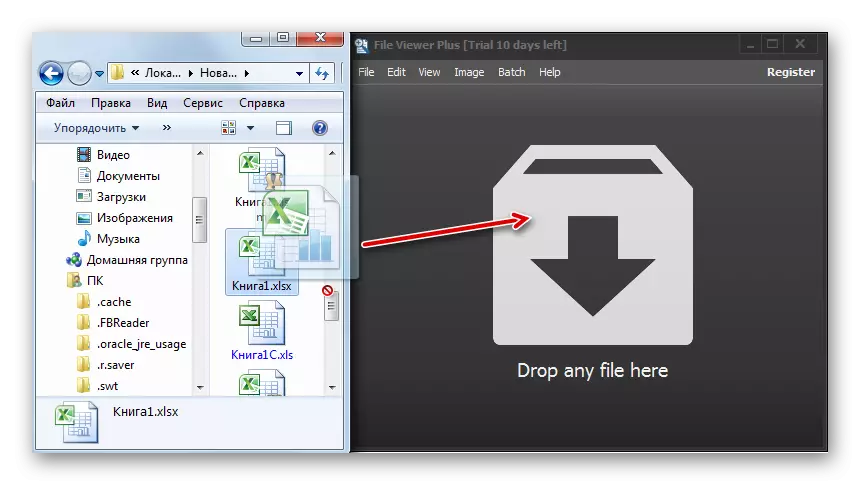
Bei allen Optionen zum Ausführen von Dateien mit der XLSX-Erweiterung ist das optimalste Öffnen des Microsoft Excel-Programms optimal. Dies ist darauf zurückzuführen, dass diese Anwendung für den angegebenen Typ von Dateien "nativ" ist. Wenn Sie jedoch aus irgendeinem Grund das Microsoft Office-Paket auf Ihrem Computer nicht haben, können Sie kostenlose Analoga verwenden: OpenOffice oder LibreOffice. In der Funktionalität verlieren sie fast nicht. In extremen Fällen kommt das Datei Viewer Plus-Programm in die Rettung, aber es ist ratsam, es nur zum Anzeigen zu verwenden, nicht zu bearbeiten.
